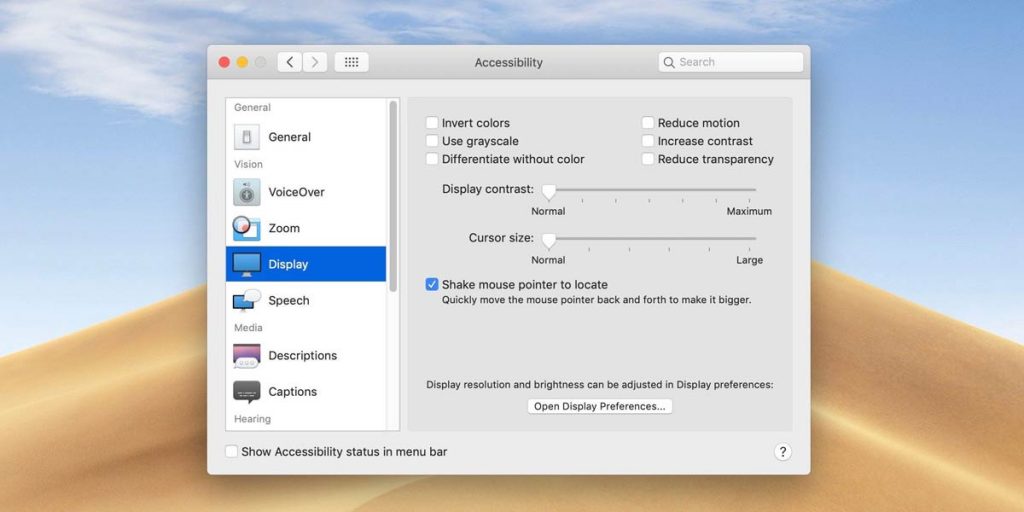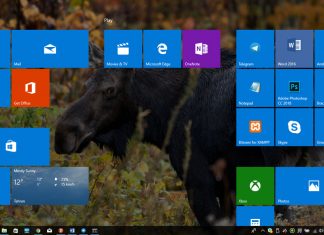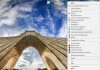روش معکوس کردن رنگ نمایشگر مک
آیا می خواهید رنگ نمایشگر مک خود را معکوس نمایید؟ معکوس نمودن رنگ های نمایشگر، می تواند، دید بهتری را به بخی از کاربران ارائه کند، به ویژه برای کسانی که دچار کم بینایی یا اختلال بینایی می باشند. شاید هم به دلایلی شبیه به استفاده از تم تاریک برای مشاهده وب سایت ها، بخواهید که از رنگ های معکوس شده استفاده نمایید.
روش بر عکس نمودن رنگ های نمایشگر مک با استفاده از Siri
- شما می توانید با کلیک آیکون، در بالا گوشه راست نوار منو، Siri را روشن و فعال نمایید. در MackBook Pro می توانید با انتخاب نمودن آیکون Siri و یا با استفاده از فرمان Hey Siri، دستیار هوشمند اپل را روشن کنید.
- سپس با استفاده از فرمان invert the color of my display، به Siri، رنگ های نمایشگر خود را معکوس کنید.

روش معکوس نمودن رنگ های نمایشگر مک با استفاده از کلید میانبر
- برای معکوس نمودن رنگ ها نمایشگر مک می توانید از کلید میانبر command + option + control + 8 استفاده نمایید.
- اگر کلید میانبر بالا کار نکرد، به مسیر System Preferences → Keyboard → Shortcuts → Accessibility بروید و باکس کنار گزینه Invert Colors را فعال کنید.
- با انجام گام بالا حالا می توانید از کلید میانبر استفاده نمایید.
روش معکوس نمودن دستی رنگ های نمایشگر مک
علاوه بر روش های قبلی، شما می توانید، با رفتن به مسیر System Preferences → Accessibility → Display → Invert Colors، ویژگی Invert Colors را روشن یا خاموش نمایید.